随着互联网技术的不断进步,人们对于网络使用的需求也在日益增加。一方面,网络流量费用成为用户的一大开销,另一方面,用户对于网络的稳定性和速度也有着更高的...
2025-01-08 42 tplink路由器
随着现代通信技术的快速发展,家庭网络已成为日常生活中不可或缺的一部分。TP-Link作为知名的网络设备制造商,其路由器产品广泛受到用户的青睐。本文聚焦于如何在TP-Link路由器上设置主人网络以及在设置过程中可以采纳的技巧,帮助用户更加高效和安全地使用家庭网络。
在开始具体设置步骤之前,首先要了解设置主人网络的必要性和优势。主人网络是指专为拥有访问权限的设备设置的网络,与访客网络区别开。通过设置主人网络,您可以确保家庭的主要和敏感设备得到更加安全的网络环境,同时也方便管理访客设备对家庭网络的访问。
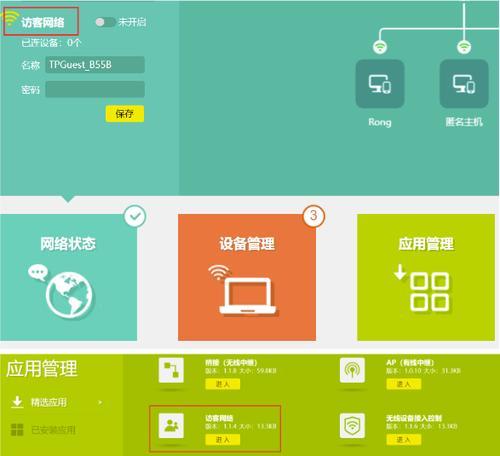
在进行任何路由器设置之前,请确保已经完成了以下准备工作:
确认路由器的电源已开启,并连接了正确的电源适配器。
使用电脑或手机连接到TPLink路由器的默认无线网络或通过以太网线连接。
登录路由器管理界面,通常地址是192.168.0.1或192.168.1.1,用户名和密码一般在路由器背面标签上。
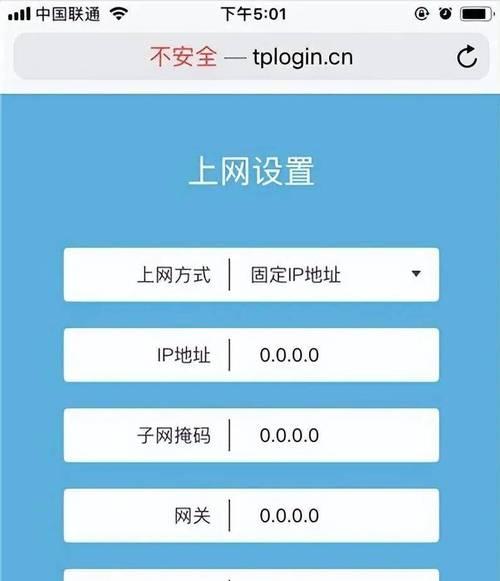
步骤1:登录路由器管理界面
打开浏览器,输入路由器的IP地址,回车,输入用户名和密码登录管理界面。确保您的设备已经连接到路由器。
步骤2:查找网络设置选项
在管理界面中查找“无线设置”或类似的选项,点击进入。
步骤3:配置主人网络名称(SSID)
在无线设置页面,找到主网络(也就是主要的Wi-Fi)的配置部分。您可以为您的主人网络设置一个独特且容易辨识的SSID(网络名称)。
步骤4:设置主人网络的密码
输入一个安全的Wi-Fi密码,建议至少使用12位字符,结合大小写字母、数字及特殊符号。
步骤5:确认并保存设置
仔细检查设置的网络名称和密码无误后,点击保存按钮。
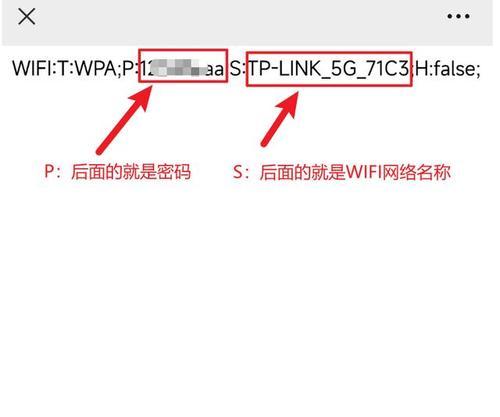
访客网络是与主人网络完全分开的,用于访问特定设备的网络,可以提供额外的安全层。
步骤1:找到访客网络设置
在管理界面中,寻找“访客网络”或相似的选项。
步骤2:启用访客网络
启用访客网络并为其设置一个与主人网络不同的SSID和密码。
步骤3:设置访问权限
您也可以在设置中设定其他规则,例如允许访客访问互联网但不可以访问本地网络。
步骤4:保存并重启路由器(如有需要)
完成设置后,保存更改,并根据路由器提示决定是否需要重启路由器。
技巧1:使用强密码
使用不易猜测的密码可以增强网络安全,切记不要使用默认密码。
技巧2:定期更换密码
为了保障网络安全,建议定期更换主人网络和访客网络的密码。
技巧3:隐藏SSID
在无线设置中选择隐藏SSID,防止其他设备轻易看到并尝试连接您的网络。
常见问题:
Q:如果忘记了管理员密码怎么办?
A:通常路由器上有恢复出厂设置的按钮,可以将路由器恢复到初始状态。
Q:如何检查我的路由器固件是否最新?
A:在路由器管理界面中查找“系统工具”或“路由器升级”选项,可查看和更新固件。
Q:访客网络的数据和主人网络是完全隔离的吗?
A:是的,TPLink路由器设计有分隔机制,确保访客网络的数据不会与主人网络混淆。
通过上述步骤及技巧,您应该能够顺利设置并优化您的TP-Link路由器主人网络。记住,网络安全是一个连续的过程,需要您定期关注和维护。希望本文能为您的网络设置之旅提供坚实助力,确保您的数字生活既安全又便捷。
标签: tplink路由器
版权声明:本文内容由互联网用户自发贡献,该文观点仅代表作者本人。本站仅提供信息存储空间服务,不拥有所有权,不承担相关法律责任。如发现本站有涉嫌抄袭侵权/违法违规的内容, 请发送邮件至 3561739510@qq.com 举报,一经查实,本站将立刻删除。
相关文章

随着互联网技术的不断进步,人们对于网络使用的需求也在日益增加。一方面,网络流量费用成为用户的一大开销,另一方面,用户对于网络的稳定性和速度也有着更高的...
2025-01-08 42 tplink路由器
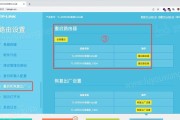
随着无线网络技术的普及和家用智能设备的增长,对于网络管理者来说,如何更高效、安全地管理自己家用的无线网络成为了一个亟待解决的问题。TPLink路由器作...
2025-01-07 44 tplink路由器
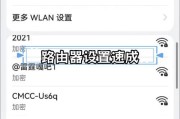
随着网络技术的不断进步,无线路由器已成为家庭和办公室网络连接不可或缺的设备。TPLink作为知名的网络设备品牌,其路由器以稳定性和易用性受到广泛欢迎。...
2025-01-05 34 tplink路由器
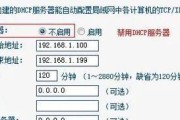
tplink路由器桥接设置教程是什么?tplink路由器host设置的方法是什么?在数字时代,无线网络已成为家庭和办公环境必不可少的组成部分。tp...
2024-12-30 47 tplink路由器
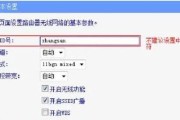
随着网络技术的不断进步,家庭和小型办公室对无线网络的需求逐年增长。TP-Link作为知名的网络设备制造商,其路由器产品因操作简易、性能稳定而深受用户喜...
2024-12-30 36 tplink路由器
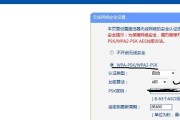
随着科技的发展和网络技术的进步,越来越多的用户希望能够远程控制家中的设备。远程开机电脑是许多人心中的需求,尤其对于经常出差或者有远程办公需求的用户来说...
2024-12-27 34 tplink路由器